在CentOS系统上安装Sublime Text编辑器,可以提升代码编辑的效率和体验,Sublime Text以其轻量、快速和丰富的插件生态而受到开发者青睐,以下是详细的安装步骤和注意事项,帮助你在CentOS系统中顺利完成安装。
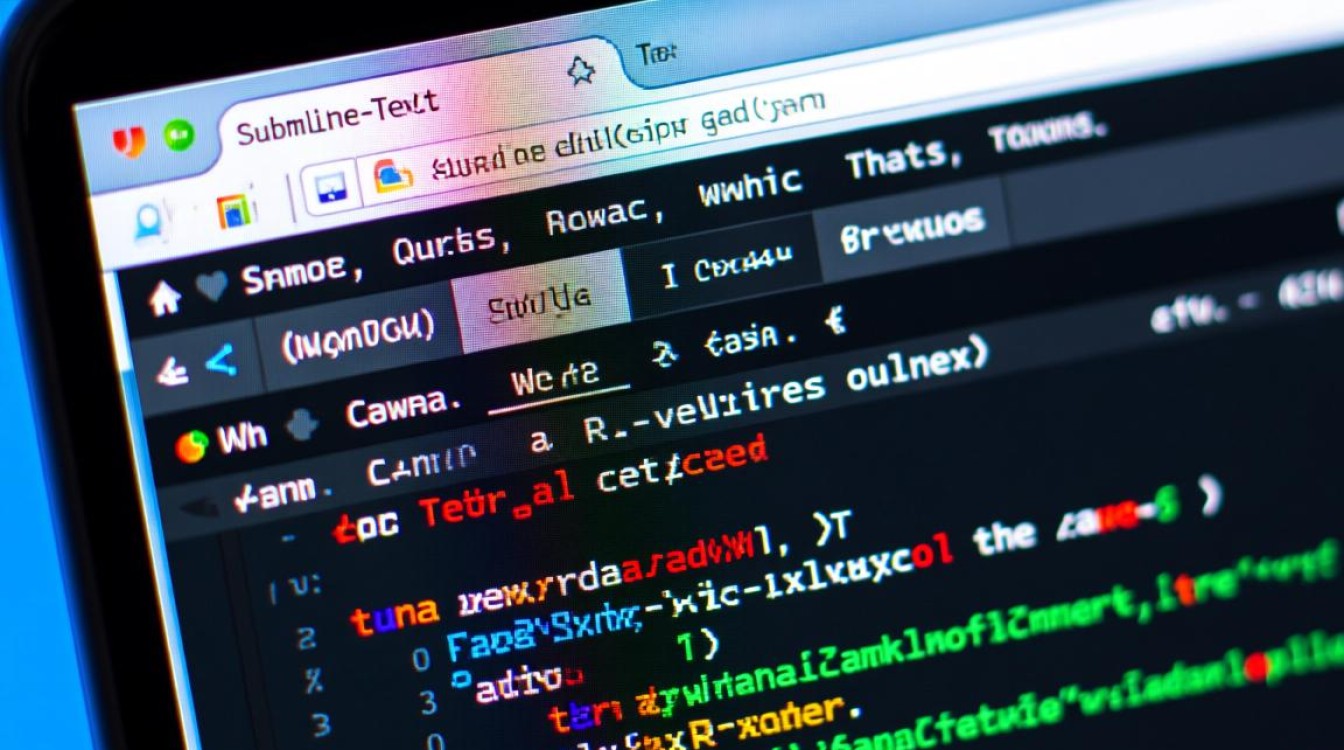
检查系统环境
在开始安装前,确保你的CentOS系统满足基本要求,Sublime Text支持CentOS 7及以上版本,建议使用64位系统,打开终端,输入以下命令检查系统信息:
cat /etc/redhat-release uname -m
确认系统版本为CentOS 7/8/9且架构为x86_64后,即可进行下一步操作。
添加Sublime Text官方仓库
Sublime Text提供了官方的Yum仓库,便于在CentOS上安装,安装必要的依赖工具:
sudo yum install -y yum-utils
添加Sublime Text的仓库:
sudo rpm -v --import https://download.sublimetext.com/sublimehq-pub.gpg sudo yum-config-manager --add-repo https://download.sublimetext.com/rpm/stable/x86_64/sublime-text.repo
这一步会确保安装的Sublime Text是最新稳定版本。
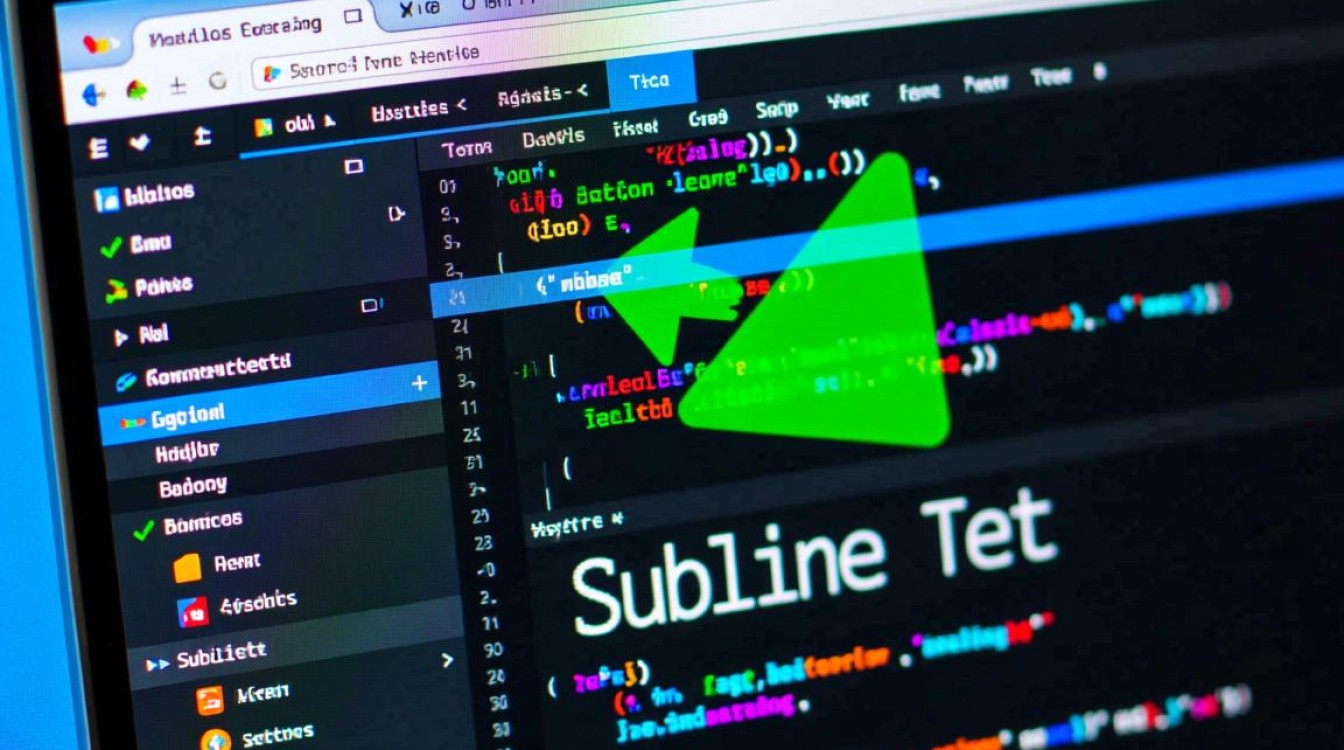
安装Sublime Text
仓库添加完成后,使用Yum命令直接安装:
sudo yum install -y sublime-text
安装过程中,系统会自动解决依赖关系,等待安装完成后,可以在终端输入subl命令启动Sublime Text,或通过应用程序菜单找到它。
验证安装与基本配置
启动Sublime Text后,检查是否正常运行,建议进行以下基础配置:
- 插件安装:通过
Ctrl+Shift+P打开命令面板,搜索Package Control安装插件管理工具。 - 主题设置:在
Preferences > Settings中调整主题和字体。 - 快捷键自定义:根据个人习惯修改快捷键,提升操作效率。
常见问题与解决
安装过程中可能会遇到依赖缺失或权限问题,若提示libssl.so.6错误,可尝试安装兼容库:
sudo yum install -y openssl1.1
若无法启动,检查是否已安装必要的图形界面库,如libXScrnSaver:
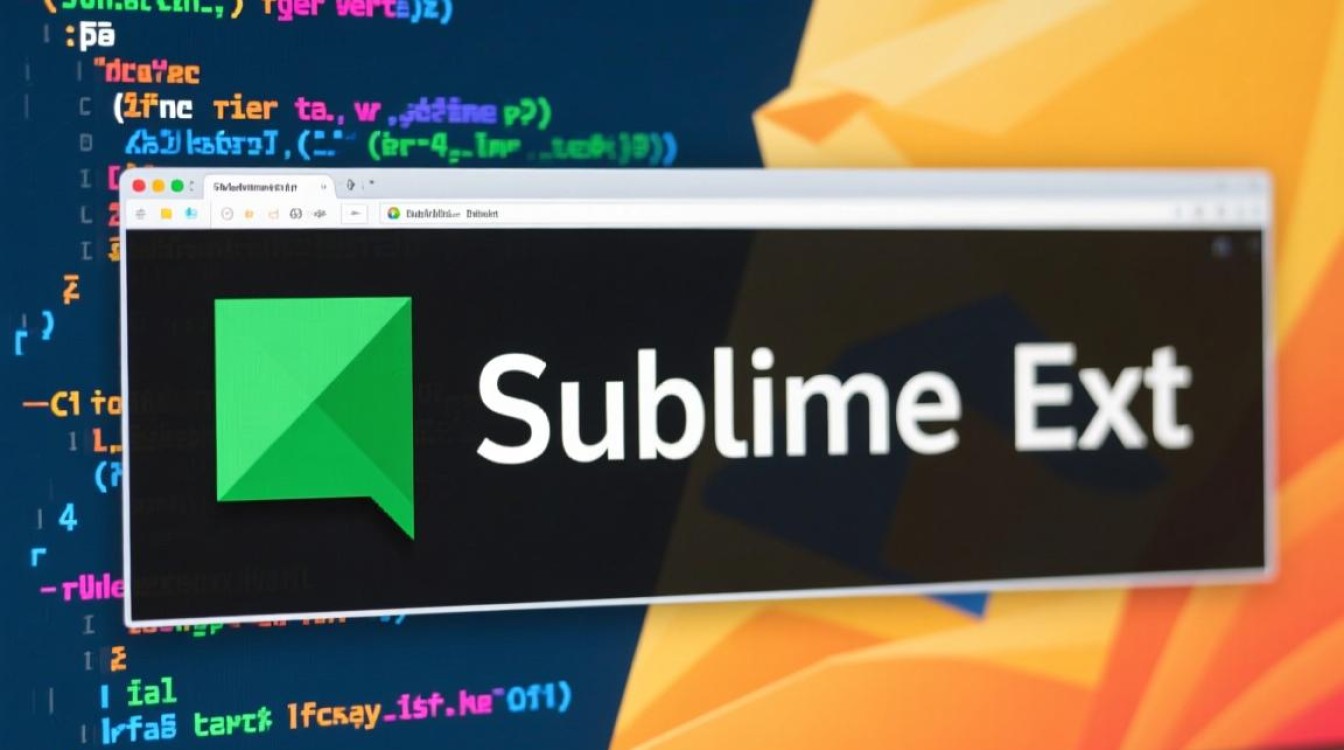
sudo yum install -y libXScrnSaver
相关问答FAQs
Q1: 如何更新Sublime Text到最新版本?
A1: 使用以下命令更新Sublime Text:
sudo yum update -y sublime-text
也可通过Sublime Text的Help > Check for Updates手动检查更新。
Q2: Sublime Text中文显示异常怎么办?
A2: 可能是字体不支持,建议在Preferences > Settings中添加中文字体配置,
"font_face": "Source Han Sans CN", "font_size": 14
同时确保系统已安装对应字体,可通过yum install -y wqy-microhei安装中文字体。